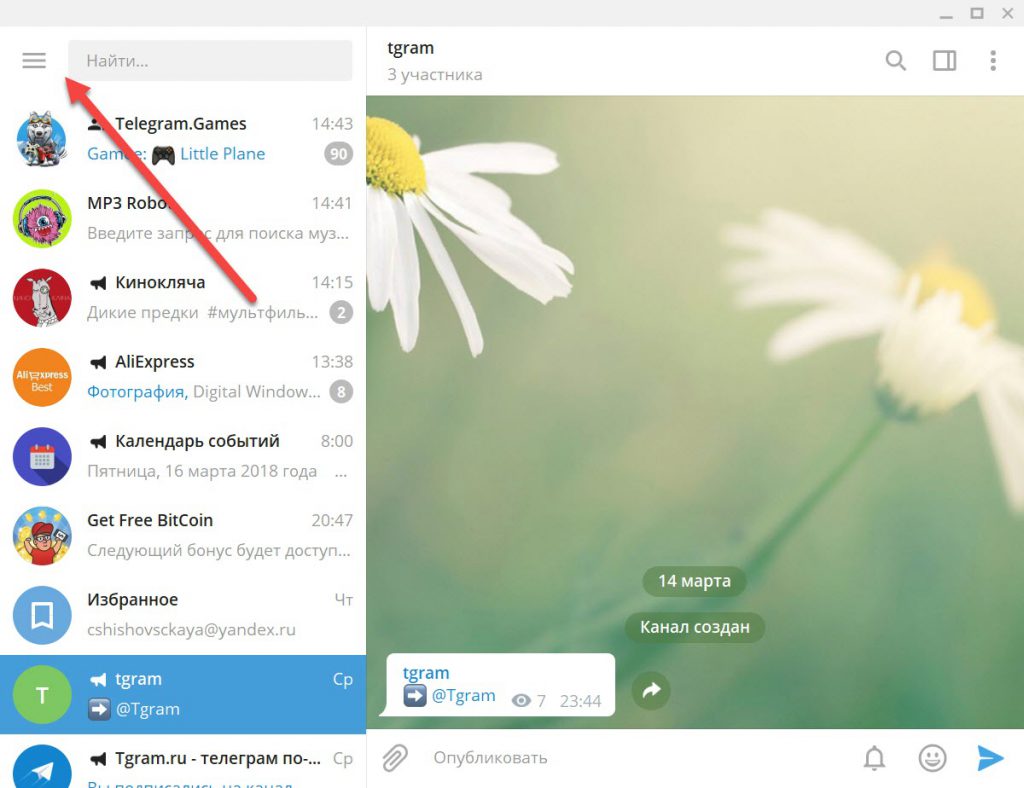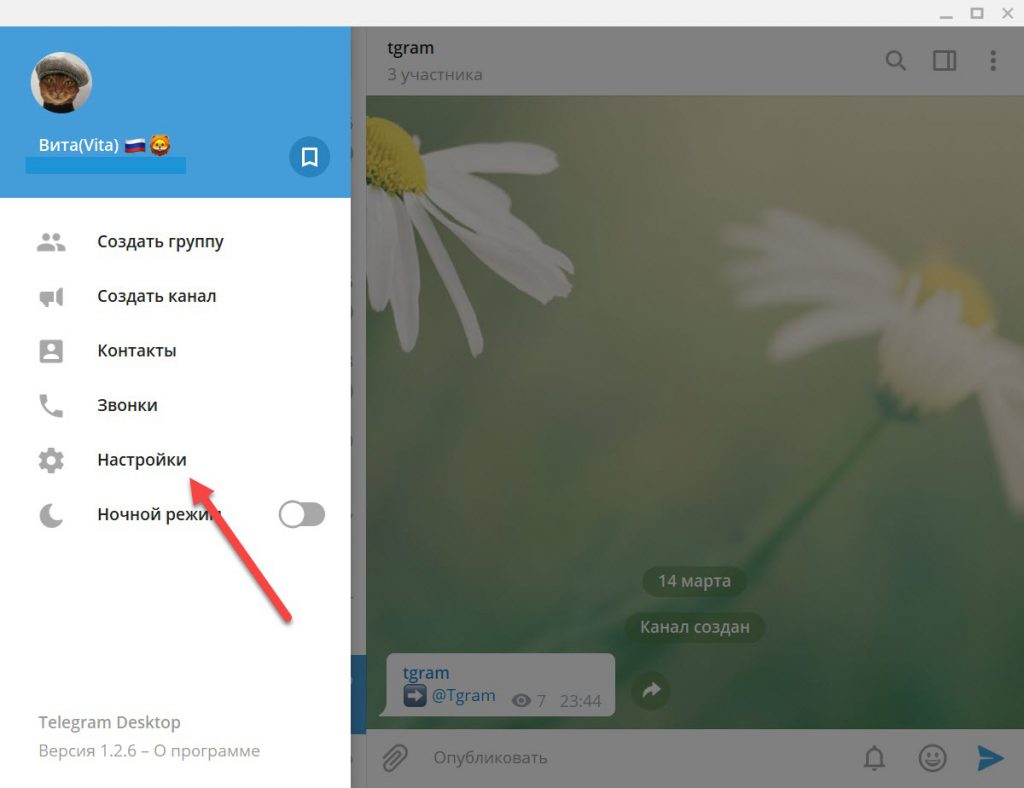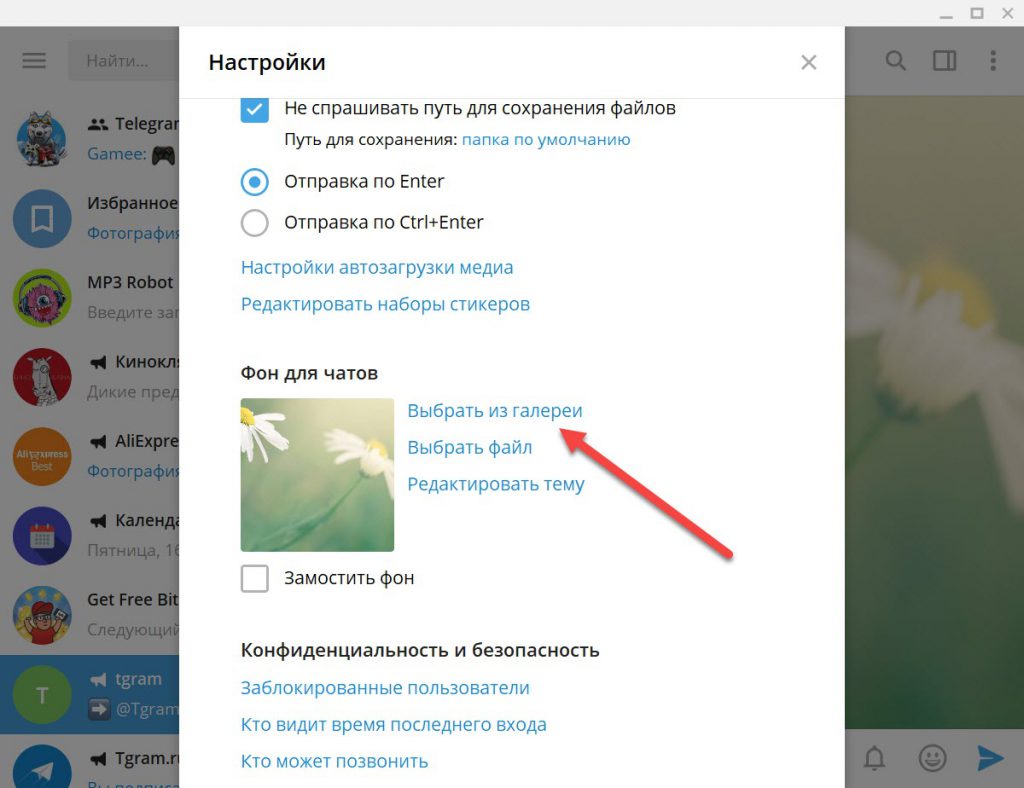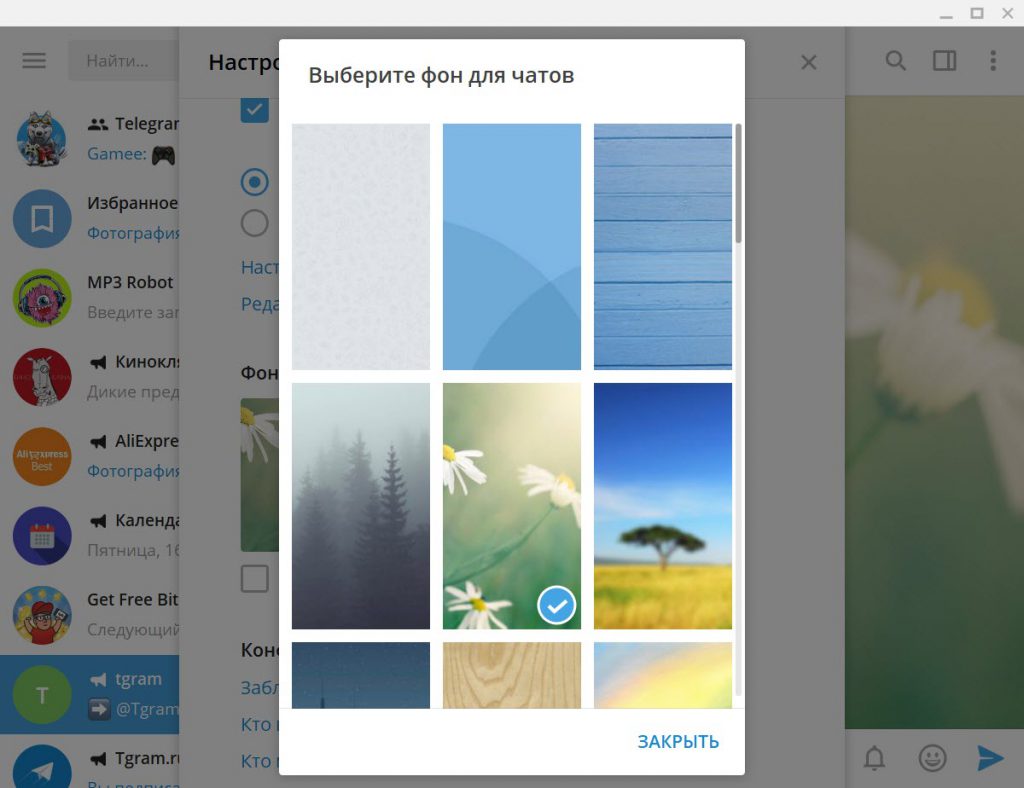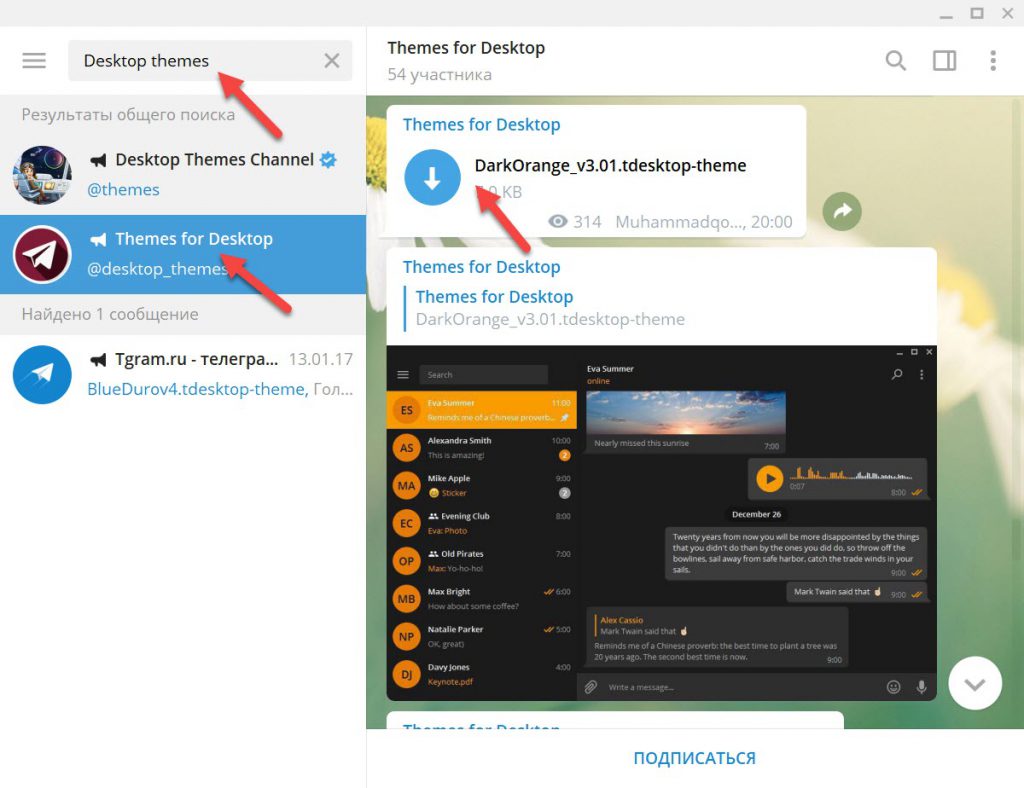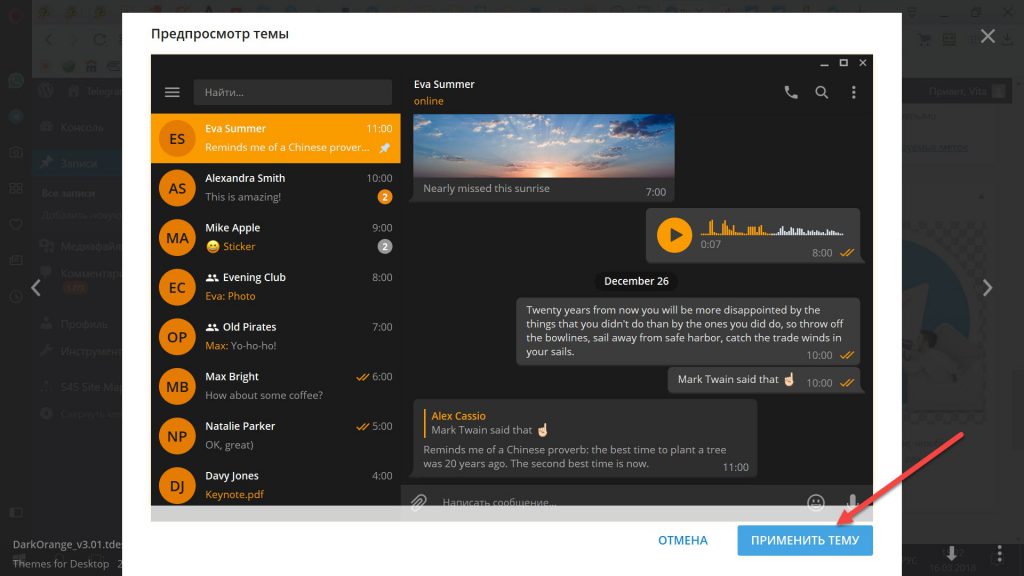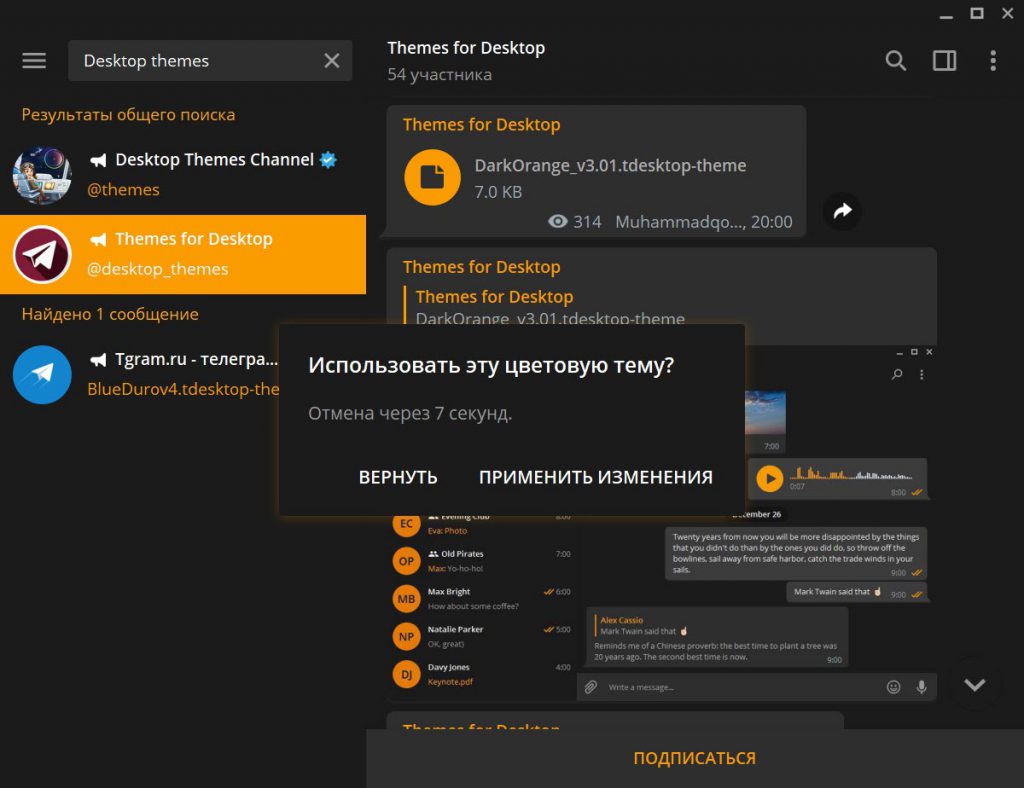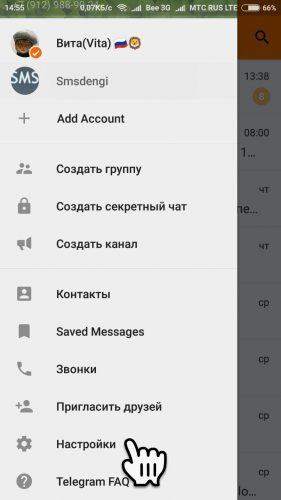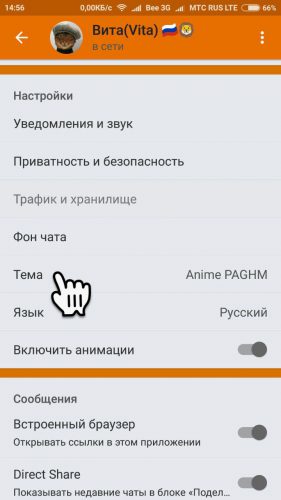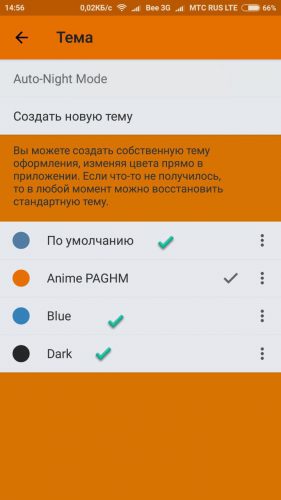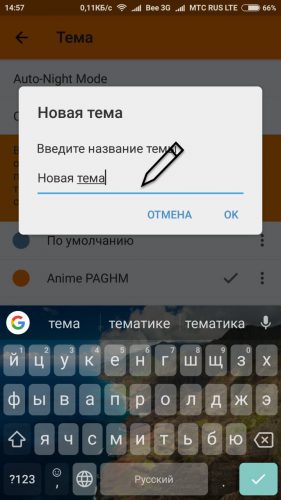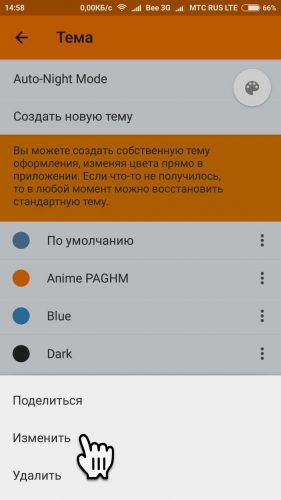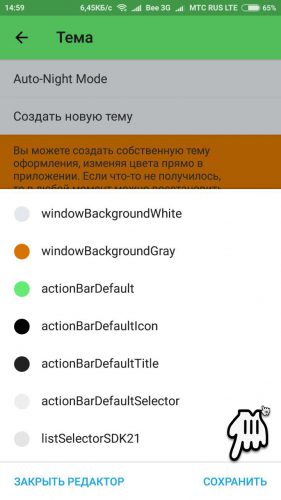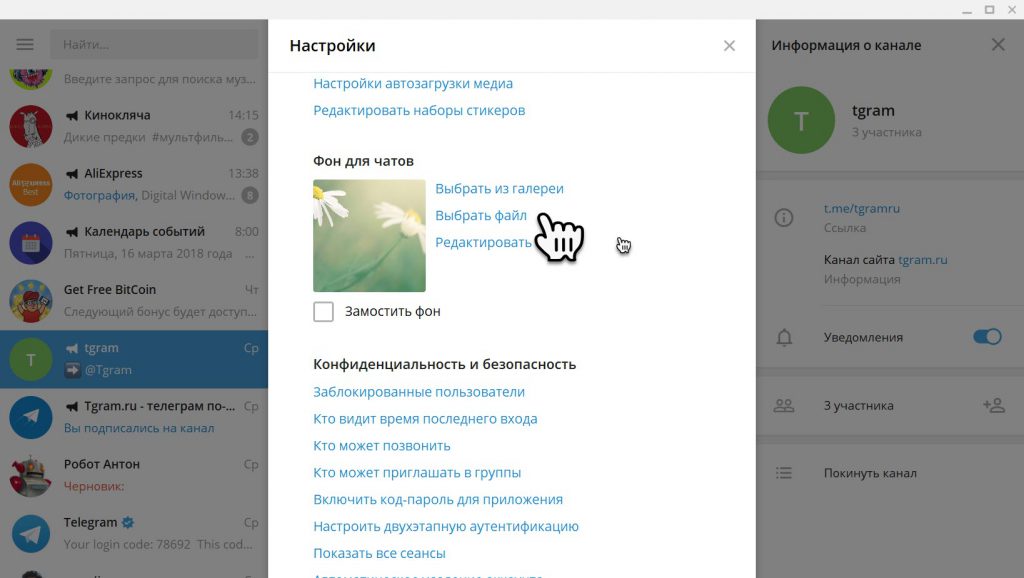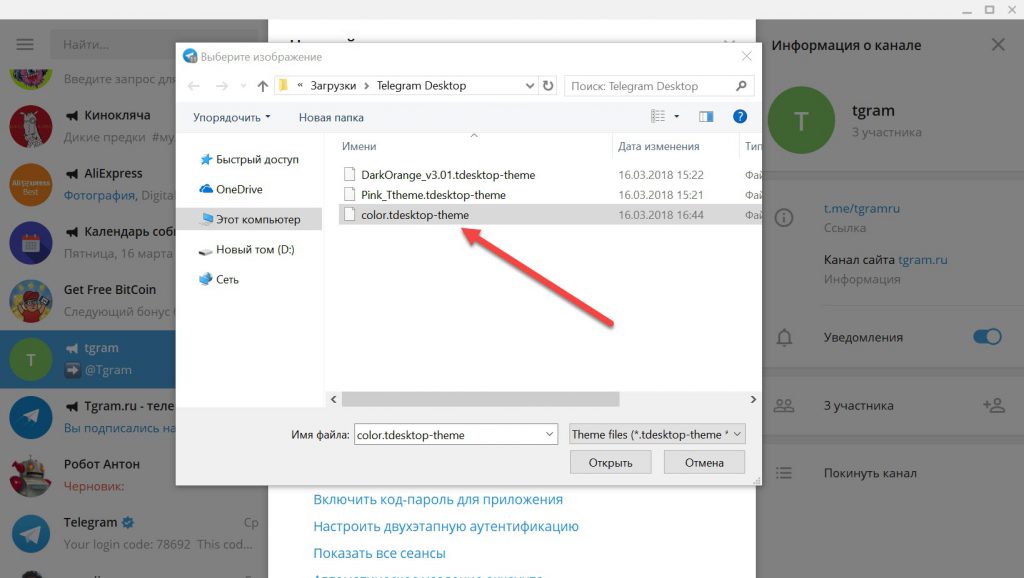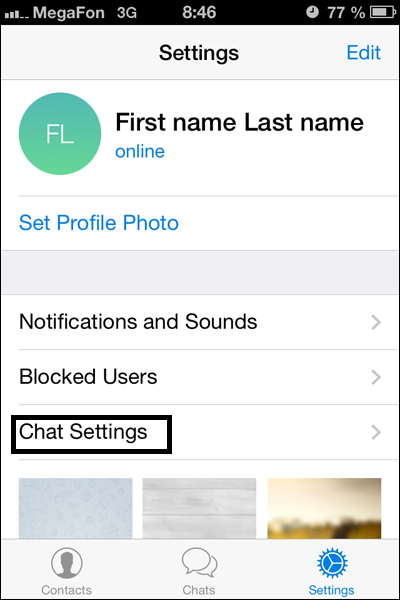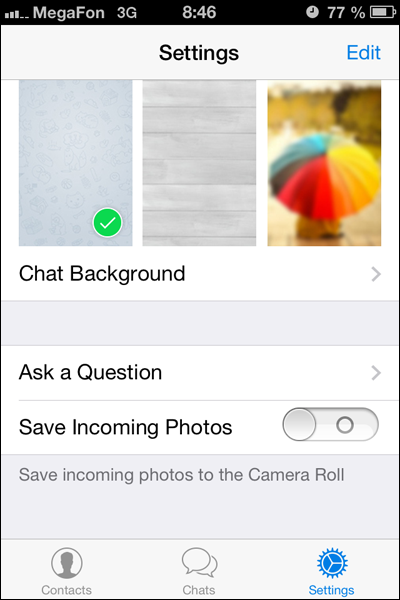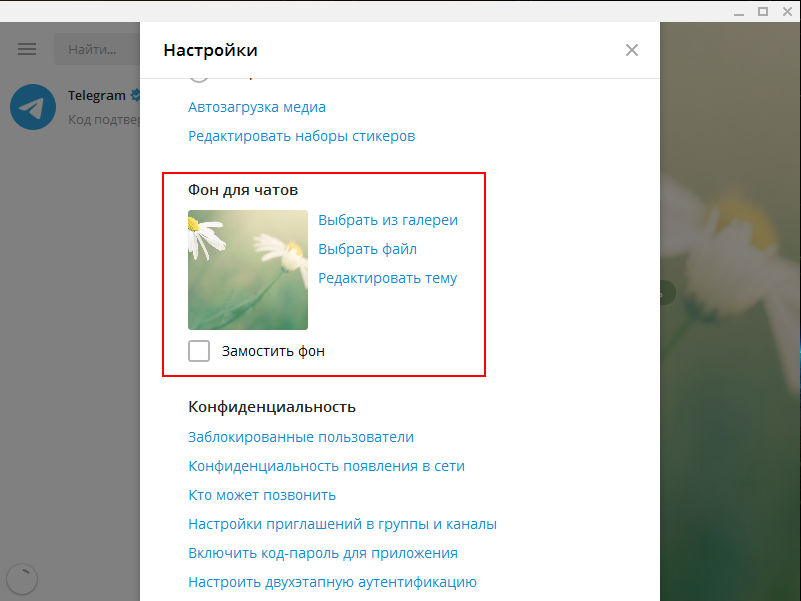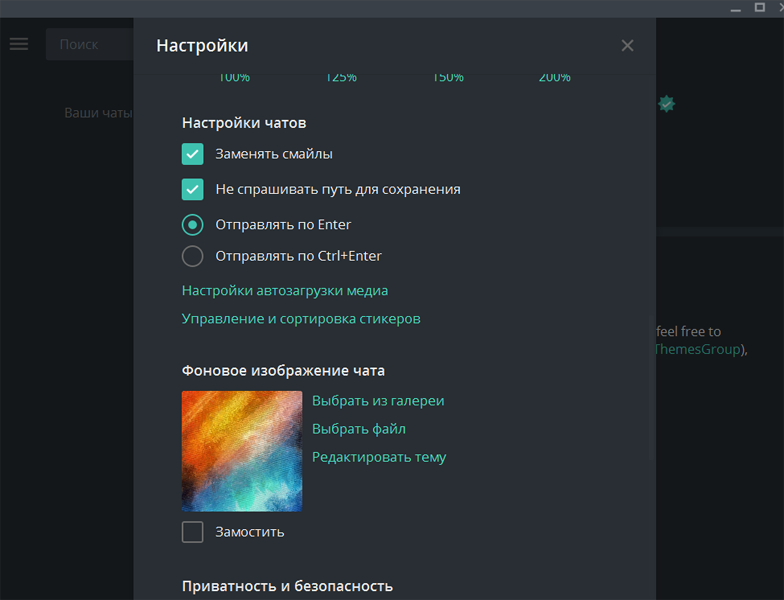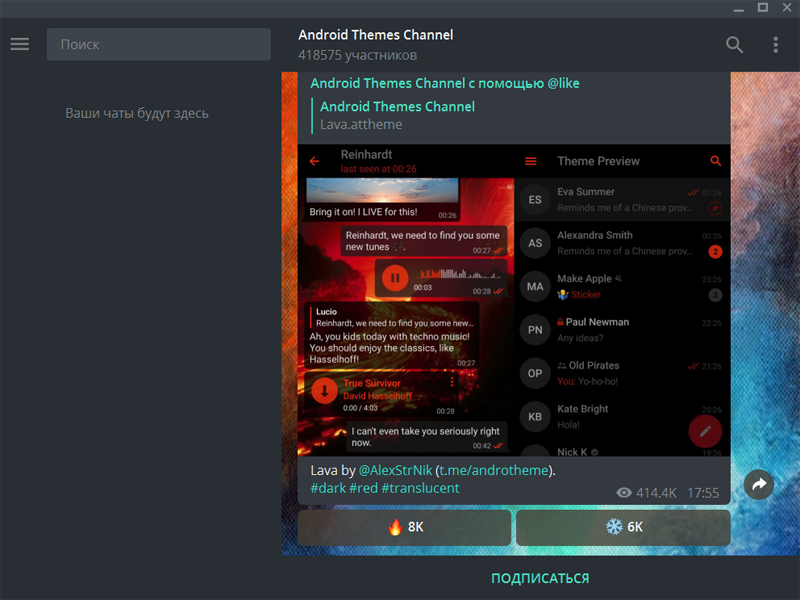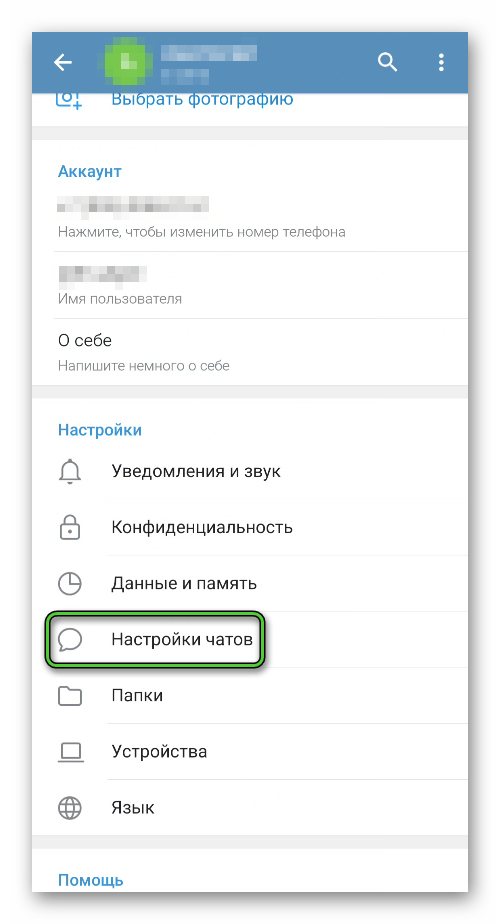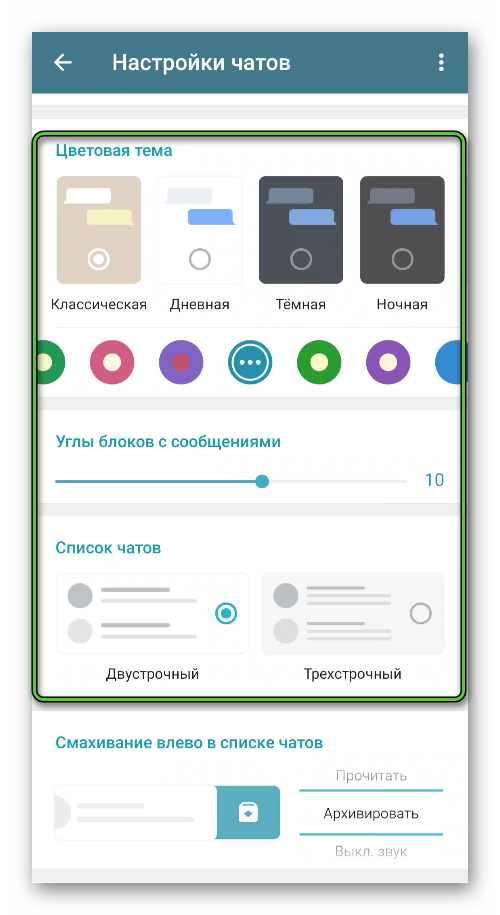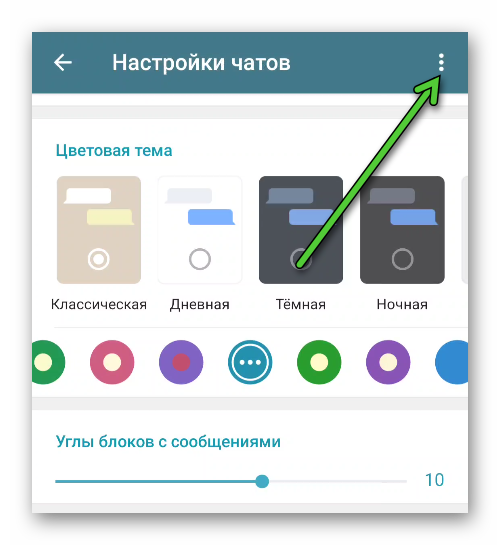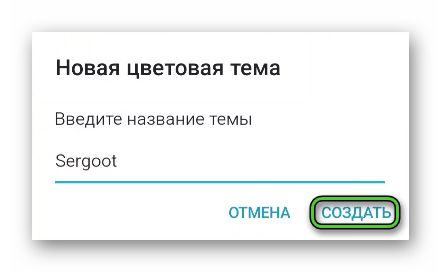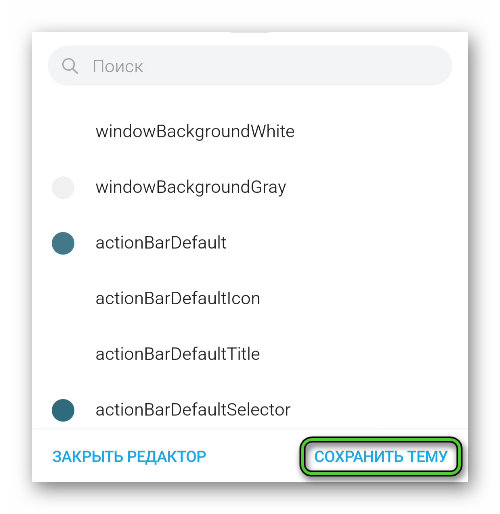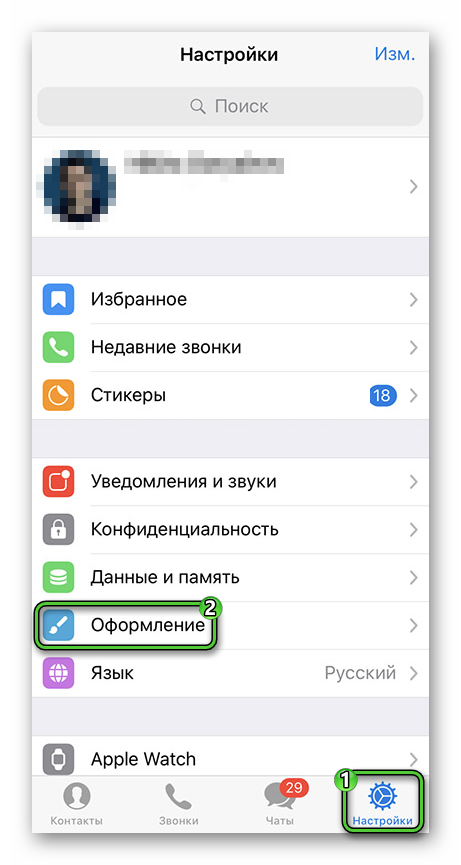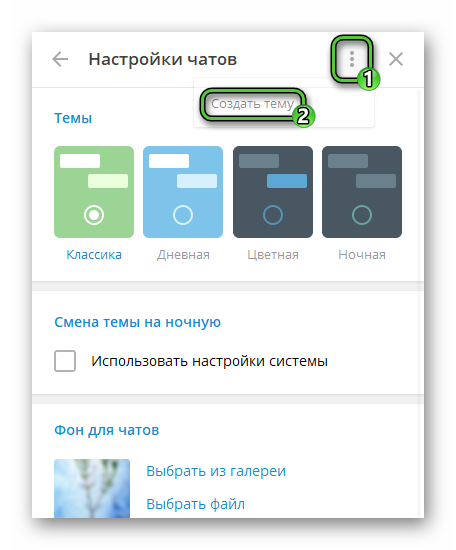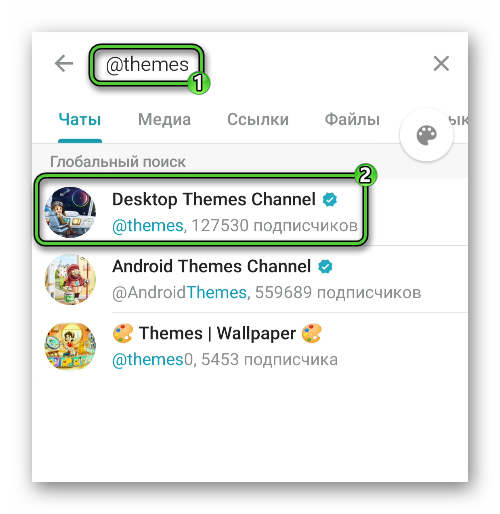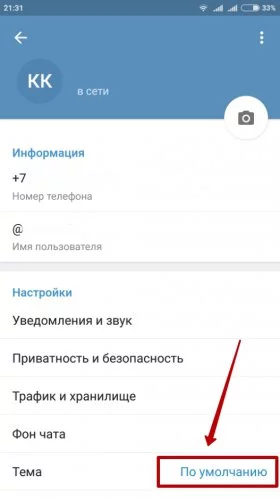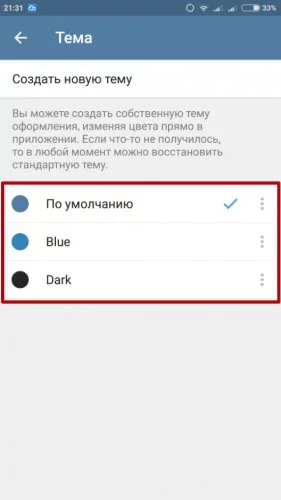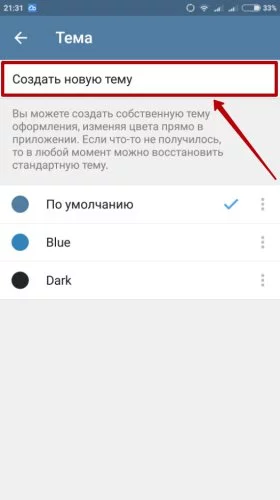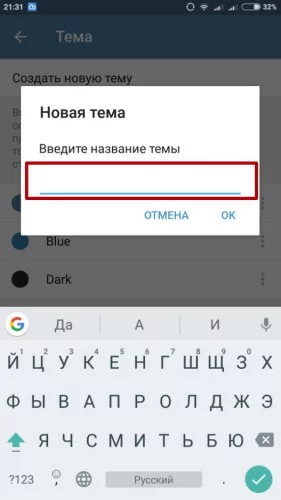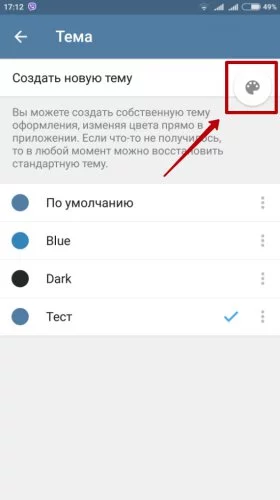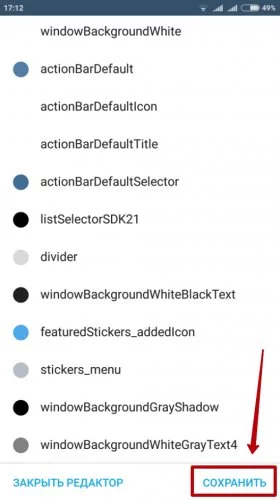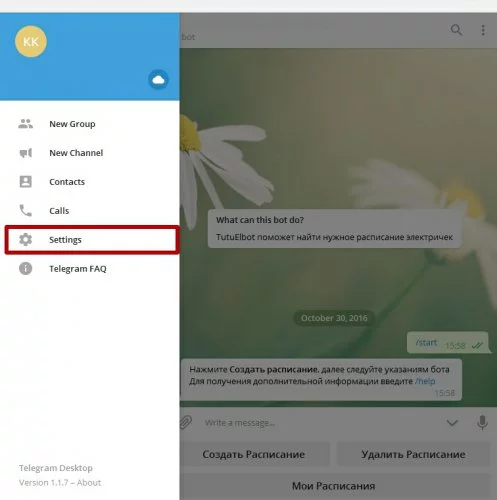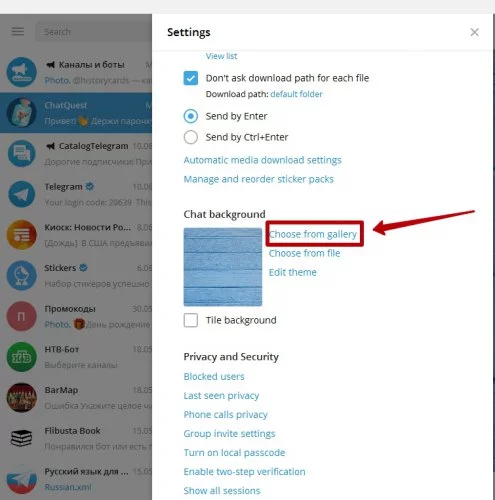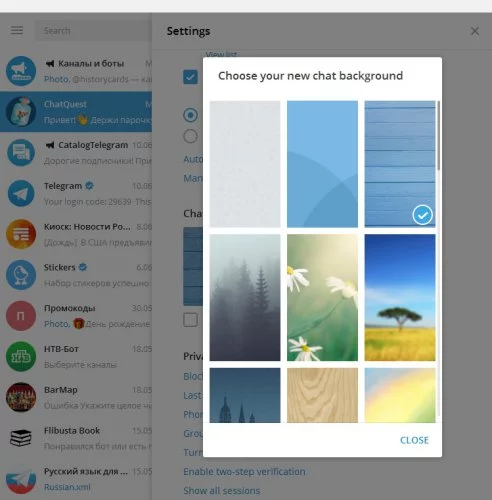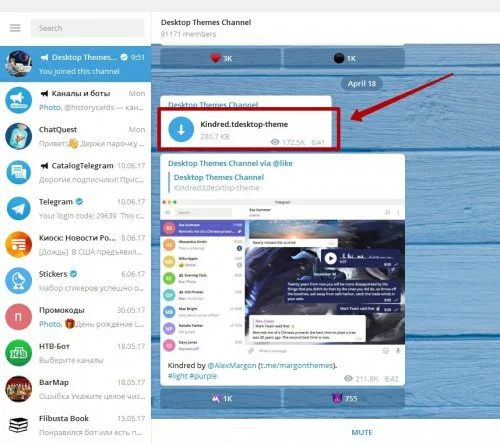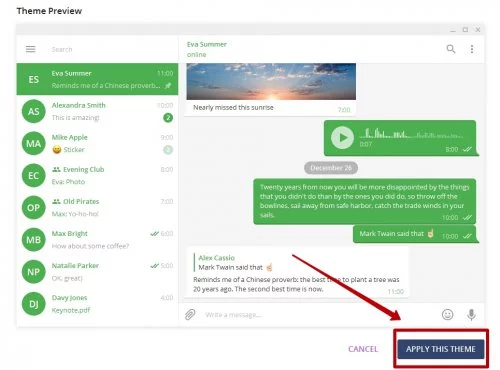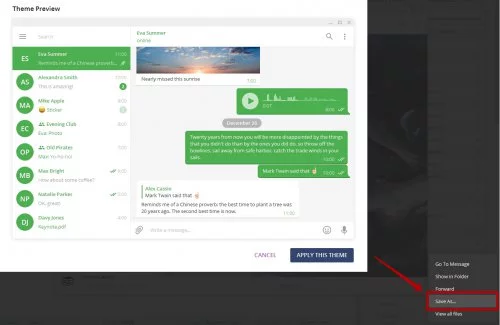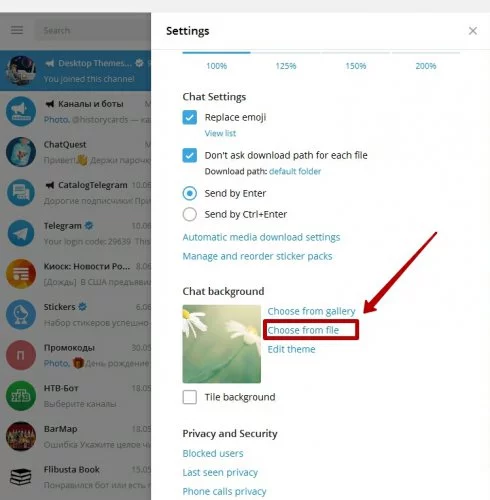С недавнего времени появилась возможность создавать и менять внешний вид в мессенджере Telegram. Теперь каждый пользователь сам может подобрать себе тему по своему вкусу. В статье приведен пример как это можно сделать в Telegram Desktop и в приложении на смартфоне.
Как изменить тему на ПК:
- Для начала заходим в Настройки своего мессенджера (через верхний левый угол). Если ваш мессенджер до сих пор не русифицирован, то после обновления приложения до последней версии русский язык можно выбрать там же через Настройки
- Здесь можно выбрать из галереи уже имеющуюся из стандартных тем, а так же выбрать файл ранее загруженной темы на свой ПК из открытых источников или отредактировать имеющуюся ранее загруженную тему.
- В нашем случае мы выбираем из предустановленных вариантов тем в Галереи.
- Если вам не понравилась ни одна из представленных стандартных тем, то вы можете воспользоваться каналами с большим выбором тем @TheThemes, @TheAndroidThemes, @Desktop_Themes. Для этого набираем в поиск название канала, при желании присоединяемся к нему или сразу скачиваем понравившуюся тему оформления, нажав на стрелочку как показано на скриншоте ниже.
- Далее кликнув еще раз по значку «загрузить» откроется его превью.
- За 10 секунд нам нужно решить применить данную тему оформления, либо вернуться к предыдущей.
Как изменить тему на смартфоне:
- Заходим в Настройки приложения через верхний левый угол экрана
- Выбираем раздел Тема
- По умолчанию выбор будет маленький, в стандартном варианте представлено всего три варианта оформления: «по умолчанию», «blue», «dark».
- Если ни одна из представленных тем вам не понравилась, не стоит расстраиваться, можно создать тему с любой цветовой гаммой.
Как создать тему оформления в мобильном приложении:
- Не выходя из раздела Тема выбираем пункт Создать новую тему и придумываем ей название
- Затем кликая по трем точкам напротив темы оформления, выбираем пункт Изменить.
- Перед нами открывается цветовая палитра, используя перемещение ползунка, настраиваем желаемый цвет для фона чата, заголовка, текста, и прочих вспомогательных элементов управления приложения Telegram. Для подтверждения каждого действия не забываем нажимать на кнопку Сохранить.
Как сделать фоновую схему для Telegram самому:
Для более продвинутых и искушенных пользователей есть возможность создавать тему для Telegram своими руками. Первым делом нам нужно создать файл с именем color.tdesktop-theme
- Необходимо скачать стандартный исходный код цветовой схемы для Telegram на официальном сайте
- Открыть его можно в любом текстовом редакторе, например Notepad++ или Блокнот
- По желанию изменить элементы цветовых кодов
- Сохранить файл под именем color.tdesktop-theme.
- Далее выбираем файл, который будет являться фоновым рисунком и называем его background..jpg (.png) или tiled.jpg (.png) В первом случае изображение будет растянуто на весь фон, во втором будет эффект «плитки».
- Важно: Фоновое изображение должно быть размером 864х864 пикселей
- Готовые файлы добавляем в zip-архив (color.tdesktop-theme, background.jpg) и меняем его расширение на .tdesktop-theme.Для того чтобы открыть готовый файл, нужно зайти в Настройки кликнув по пункту Выбрать файл.
Тема готова!
Каждый пользователь хочет настроить оформление каждого приложения по своему вкусу, но ранее в Телеграме такой возможности не было. Разработчики наверняка устали от постоянных вопросов о том, как сменить тему в Телеграм и не так давно всё-таки добавили редактор внешнего оформления чата и основной оболочки приложения.

Как установить на смартфоне
По умолчанию реализован выбор внешней оболочки в трех оттенках: в светлой, голубой или в тёмной.
Для изменения потребуется перейти в раздел «Settings» (Настройки или Параметры), далее открыть строку «Chat Settings» (Настройки чата).
«Настройки чата» в Телеграм
Пролистайте список параметров в самый низ и кликните по разделу «Background» (Задний план).
«Задний план» чата в Телеграм
В открывшемся окне предоставлен список с тридцатью темами, тем самым можно выбрать любую понравившуюся.
Но это не единственное, что можно поставить на фон. Первая кнопка в разделе «Background» добавляет возможность устанавливать любую картинку или фото, сохранённые в памяти или на флеш-карте смартфона, просто выбрав нужную и подогнав её под размер рамки.
Как поменять на компьютере
Для Telegram Desktop принцип установки нового оформления незначительно отличается от описанного:
- Откройте «Settings»(Настройки) и пролистайте до раздела «Фон для чатов».
- Если кликнуть по строке «Выбрать из галереи», то можно выбрать из 32 предустановленных тем фона чата.
- Если же нажать на «Выбрать файл» или «Редактировать тему», то программа предложит указать путь к файлу, который и будет являться внешним оформлением.
Где скачать темы для Телеграма
Как можно догадаться, ассортимент не заканчивается только на предложенных 32 вариантах или банальной установкой своего фото на фоне.
В Telegram существует большое количество каналов, предлагающих возможность добиться нужных изменений, установкой уже готовых и проверенных тем.
Для платформы «Android» достаточную популярность приобрел канал «Android Themes Channel», который насчитывает уже 418 570 участников.
Канал «Android Themes Channel»
В чате канала постоянно предлагается файл для скачивания и установки, а также макет того, как будет выглядеть Телеграм с данной темой. А ниже можно ещё и принять участие в голосовании, просто поставьте предложенному варианту свою оценку, кликнув на соответствующую картинку.
Ещё стоит обратить своё внимание и на следующие каналы: «@themes» (он официальный), «@tgthemes» и «@desktopThemes».
Вообще, если в строке поиска вписать слово «themes», можно легко найти несколько каналов в различными темами оформления. Есть каналы и с темами для десктопной версии, например, «@Desktop Themes Channel».
Можно ещё написать и боту «@tthemebot», в ответ получаем лотерейный вариант и меняем Телеграм.
Конечно, возможность персонализировать мессенджер — третьестепенный аргумент в споре о том, какое приложение лучше. Но нельзя оспорить тот факт, что функции, позволяющие подстраивать дизайн под себя, необходимы.
У всех нас разные вкусы, и поэтому каждому хочется, чтобы сервис для переписок выглядел именно так, как им хочется. Поэтому сегодня мы расскажем о том, как поменять фон и сменить тему в Telegram.
На самом деле, фон для чатов и глобальная тема приложения — совершенно разные, хоть часто смена цветовой темы и предполагает изменение фона для сообщений. Последнее можно поменять отдельно от палитры.
Более того, с последним обновлением в мессенджере появились новые визуальные настройки, которые наверняка Вас заинтересуют.
Как поменять тему в Telegram?
Вы, наверняка, знаете, что в приложении уже предустановлено несколько стандартных тем. Помимо дефолтной (которая стоит изначально), есть синяя, темная и темно-синяя. Они находятся в пункте «Настройки чатов», общего меню настроек.
В этом пункте можно выбрать любую из перечисленных выше тем. Если Вы не понимаете, как сменить тему в Telegram, то просто нажмите на понравившуюся. После этого, можно спокойно выходить — смена темы не требует сохранения. Изменения появляются сразу же.
Конечно, каждая из них выглядит неплохо, но они не слишком разнообразны. По правде говоря, их трудно отличить друг от друга, а нам хочется большего разнообразия. Поэтому давайте поговорим о пользовательских темах, которые выглядят намного вкуснее и ярче.
Существует несколько официальных Телеграм-каналов (от разработчиков мессенджера), в которых они публикуют темы собственного производства. Всего, их три: с файлами для iOS, Android и Telegram Desktop. Для их установки нужно сделать два клика.
Предпочитаете пользоваться Telegram Desktop (программа, позволяющая использовать мессенджер с компьютера)? Вы тоже можете поменять тему на одну из стандартных (для ПК-версии предусмотрено всего 4 стиля: Blue, Classic, Midnight и Matrix). Для этого тоже нужно зайти в пункт «Настройки чатов», общего меню настроек. Выбираете палитру, которая понравилась больше всего, кликаете на нее и сразу видите изменения. Но если хотите попробовать что-то поярче, то стоит заглянуть на официальный Телеграм-канал разработчиков, на котором они публикуют темы для ПК-версии мессенджера.
Это отличный вариант, если ни одна из предложенных мессенджером универсальных тем Вам не подходит, и хочется попробовать что-то другое. На этих каналах собраны стили на любой вкус, и к каждому прилагается свой, уникальный фон, который идеально дополняет цветовую палитру.
Как установить тему в Telegram: на телефон и ПК
Для установки темы, зайдите на один из каналов, которые мы упомянули выше, и выберите любой из понравившихся скинов. После этого, нажмите на иконку загрузки. После загрузки, нажмите на эту же кнопку еще раз, для установки темы. Сразу же откроется окно предпросмотра темы. Если тема нравится, нажмите «Применить». После этого, внешний вид мессенджера преобразится. Эта инструкция аналогична как для мобильных версий приложения, так и для Telegram Desktop.
Помните, что файл темы для Android-приложения не подойдет ни версии iOS, ни для ПК. Кроме того, когда Вы ставите скин, допустим, на мобильное приложение, он не установится в другие клиенты.
Как поменять фон для чатов в Telegram?
Итак, мы выяснили, как персонализировать тему. Но, по сути, когда Вы устанавливаете новый скин, меняется все — и цвета, и фоновой рисунок для чатов. А что, если не хочется менять цветовую палитру, и нужно только изменить фон сообщений в Telegram? Ну что же, в этом нет ничего сложного. Для этого, Вам понадобится буквально 5 минут свободного времени и хотя бы одна красивая картинка в хорошем качестве.
Сразу скажем: изменить фон и сменить цветовую тему — это не одно и то же. Когда Вы редактируете первое, то ставите определенный цвет или картинку, как фон для чатов и каналов. А вот изменение цветовой темы меняет палитру приложения полностью — можно задать оттенок фона, кнопок, текста и прочего.
Изменить фон сообщений в Telegram можно как мобильного приложения, так и с версии мессенджера для ПК. Процесс нисколько не отличается, поэтому инструкция, которую мы опубликуем ниже, подойдет для пользователей всех версий мессенджера.
Для этого, откройте «Настройки» в боковом меню мессенджера. После, найдите там пункт «Настройки чатов», о котором мы сегодня уже несколько раз говорили. Но на нем мы не останавливаемся. Теперь, вам нужно нажать на кнопку «Фон для чатов». В дальнейшем, редактирование будет происходить именно там.
Здесь уже можно выбрать один из стандартных фонов или загрузить свою картинку. Если дефолтные Вас вполне устраивают, то просто нажмите на один из них. После этого, кликните на галочку вверху, чтобы сохранить настройки. Если же Вы хотите загрузить собственный, нажмите на кнопку «Выбрать из галереи». После того, как Вы отобрали идеальную картинку, можно немного настроить то, как она будет выглядеть: добавить эффект размытия или движения.
Эффект размытия делает картинку немного мыльной. Плюс состоит в том, что яркие детали на рисунке не отвлекают от чтения и не раздражают. Действительно, в таком виде некоторые фоны выглядят намного лучше. Если же Вы выберете движение, то Ваша картинка немного увеличится и при каждом движении смартфона будет казаться, что фон тоже движется. Попробуйте!
Изменился цвет чатов в Телеграм после обновления. Как вернуть назад
Последнее обновление Telegram, которое вышло в минувшие выходные, принесло не только поддержку групповых видеозвонков. Разработчики добавили в мессенджер ряд интерфейсных нововведений, предложив несколько новых вариантов логотипа, новую анимацию отправки сообщения и, как ни странно, новые цвета чатов. Понятия не имею, чем дизайнерам не угодила старая цветовая схема, но теперь всё стало выглядеть настолько непривычно, что многие пользователи просто перестали различать по цвету, где их сообщения, а где – чужие. Разбираемся, как вернуть всё назад.
Изменился цвет чатов в Telegram после обновления? Рассказываем, как исправить
Несмотря на то что цвета чатов в Telegram изменились, это не значит, что её уже нельзя изменить. Специально для таких случаев в Telegram есть особый инструмент, который позволяет вручную подстроить цвет сообщений, фона, выбрать узор подложки для чатов, подгоняя оттенки хоть вручную, хоть воспользовавшись кодом расцветки.
Я попользовался PWA-версией Telegram. Это просто ужасно
Чтобы не мучить вас, мы сами подогнали цвет чатов в Telegram, который был раньше. Мы сделали это с помощью приложения «Колориметр». Так что вам повторять всю процедуру с нуля уже не придётся. Будет достаточно просто следовать положениям инструкции ниже и в нужном месте прописать код оттенка, который нам удалось выявить. Так что дерзайте.
Как изменить цвет чата в Telegram
- Запустите приложение Telegram и откройте «Настройки»;
- В открывшемся окне выберите вкладку «Оформление»;
Оттенок можно не подбирать вручную, а просто ввести его кодовое обозначение
- Нажмите на кнопку колоризации и откройте «Сообщения»;
- В строке ввода кодового обозначения оттенка введите #E1FFC6.
Что изменилось в безопасности Telegram и стоит ли дальше им пользоваться
Рядом с кнопкой колоризации оттенка сообщений есть пролистываемая очередь из пресетов. Это сочетания цветов, которые можно применить к любой из четырёх цветовых схем на выбор: классическая, тёмная, дневная, ночная. Пользоваться ими настоятельно не рекомендую, чтобы ничего не сбить. Поэтому сразу переходите к колоризации.
Впрочем, может быть и такое, что у вас был другой цвет чатов. В этом случае вам придётся вручную воспользоваться приложением «Колориметр»:
- Скачайте «Колориметр» из App Store себе на iPhone;
- На главном экране приложения нажмите «Выбрать фото»;
- Выберите скриншот Telegram, где чаты окрашены в старый цвет;
Вам нужно кодовое обозначение HEX
- Наведите на него лупу для определения цвета;
- Нажмите на название цвета и перепишите его код.
Однако после обновления у вас мог измениться не только цвет сообщений, но и фон. К счастью, нет никаких проблем с тем, чтобы изменить и его. Для этого в том же разделе настроек под названием «Оформление» перейдите во вкладку «Фон для чатов» и выберите тот, который вам нравится. Например, у меня всегда стоял самый первый и простой вариант пастельно-голубого цвета, однако есть и другие – выбирайте на свой вкус.
Как изменить фон в Телеграме
Фон тоже можно вернуть старый, с этим проблем нет
К сожалению, этот подход работает только с iOS-версией Telegram. На Android вернуть тот же цвет сообщениям, используя код оттенка, не получается. Сложно сказать, с чем это связано. Возможно, с тем, что там изначально используется другая методика колоризации. Поэтому пользователям Android придётся потерпеть, пока не найдётся другой рабочий способ вернуть всё как было.
Вообще, раздел «Оформление» довольно богат на настройки. Здесь можно видоизменить множество параметров, независимо от конфигурации системы:
- Настроить ночную тему;
- Изменить размер текста;
- Изменить углы блоков сообщений;
- Заменить иконку приложения;
- Включить или выключить крупные эмодзи;
- Отключить анимацию эмодзи и сообщений.
У Telegram появилась версия для Safari на случай удаления из App Store. Как пользоваться
Ни в одном другом мессенджере из известных, кажется, нет столько различных параметров кастомизации. Они позволяют подогнать оформление Telegram в соответствии с вашими представлениями об удобстве и комфортном восприятии. Другое дело, что сбивать настройки и переиначивать цветовую схему без спроса, как это сделали разработчики в последнем обновлении, — такое себе.
TelegramОбзоры приложений для iOS и MacСоветы по работе с Apple
Подробно расскажем о том, как изменить тему в мессенджере Telegram.
Замена стандартной темы
Для того, чтобы изменить оформление Telegram используя встроенные инструменты, достаточно открыть клиент и перейти в настройки. Далее открыть вкладку «Chat Settings«. Здесь разработчиками предлагается установить любое изображение в качестве фона, а также выбрать готовый цветовой пресет. Можно также установить собственный оттенок, для чего предусмотрена отдельная палитра. Однако, изменить дизайн отдельных элементов не выйдет: доступна только общая регулировка цвета.
Установка кастомной темы
Для начала уточним, какие форматы файлов совместимы с теми или иными платформами. Этот список позже понадобится Вам, чтобы выполнить правильную установку.
- Desktop (Windows, Linux): .tdesktop-theme
- Android: .attheme
- Mac OS: .palette
- iOS: .tgios-theme
- TGX: .tgx-theme
Автоматическая установка
Если на странице темы, которую Вы хотите установить есть кнопка «Добавить в Telegram«, а в списке поддерживаемых платформ есть Ваша текущая операционная система — смело жмите. Перейдя по ссылке, Вы сможете инсталлировать в свой клиент подходящий файл всего за один клик. Если кнопки нет, переходите к процессу ручной установки.
Ручная установка
TDesktop (Windows, Linux)
- Скачайте файл формата tdesktop-theme.
- Отправьте его в любой чат (можно самому себе).
- Кликните по отправленному файлу. Вы увидите окно, в котором выводится превью темы и кнопка «Apply this theme».
- Жмите на кнопку «Apply this theme».
- Готово!
PS: Файл с расширением .tdesktop-theme и любые другие форматы легко открываются через текстовый редактор (иногда архиватор), а значит Вы можете внести в него любые изменения перед установкой. Например, изменить цвет желаемого блока, кнопок и другое.
Android
- Скачайте файл с расширением .attheme и отправьте себе в Telegram.
- Щелкните по нему и нажмите «Применить тему».
- Готово!
MacOS
- Скачайте файл палитры в формате .palette.
- Отправьте файл к себе в чат, а затем щелкните по нему левой кнопкой мыши.
- Нажмите «Применить тему»; готово!
iOS
- Файл .tgios-theme следует поместить в диалог: как вариант, просто отправить самому себе.
- Кликнуть по файлу в диалоге, а затем применить тему.
- Супер, теперь все готово!
Telegram X для Android (TGX)
- Ровно как и в предыдущих случаях, скачайте файл темы. На этот раз формат будет следующим: tgx-theme.
- Отправьте файл к себе в чат, а затем тапните по тему.
- Тапните по кнопке «Применить тему».
- Готово!
На чтение 5 мин Просмотров 1.4к. Обновлено 03.07.2021
Telegram – это популярный мессенджер для обмена текстовыми и голосовыми сообщениями. Разработчики оставили широкий инструментарий для персонализации чата и графической оболочки. Поэтому сегодня мы поговорим о том, какие есть темы для Телеграмма. Также в процессе повествования рассмотрим особенности смены оформления переписок и программного интерфейса, способы достижения желаемого результата и самостоятельные изыскания.
Содержание
- Руководство
- Как изменить тему в Telegram на Андроиде
- Как изменить тему Телеграмма на iOS
- Как изменить тему на ПК
- Поиск и установка готового дизайна
- Завершение
Руководство
В настоящий момент выбрать подходящее оформление выйдет на всех актуальных устройствах. По этой причине мы подготовили отдельные инструкции для Android, iOS и ПК. Переходите сразу же к нужному пункту.
Как изменить тему в Telegram на Андроиде
Для претворения задуманного в жизнь:
- Разблокируем смартфон и запускаем мобильное приложение.
- Переходим в окно со списком диалогов, активируем иконку в виде трех горизонтальных точек в левом верхнем углу пользовательского окна.
- В выпадающей шторке выбираем вариант «Настройки».
- Сразу же после переходим в «Настройки чатов».
- Обращаем внимание на раздел «Цветовая тема». Здесь можно выбрать одно из доступных цветовых оформлений, фон для переписок и степень закругления границ сообщений.
- А еще ниже идет выбор варианта отображения списка чатов.
- Выбираем подходящие настройки и закрываем страницу.
Если вас не устраивают готовы решения, тогда можно сделать свое. Для этого:
- Возвращаемся к странице с настройками.
- Тапаем по значку вызова контекстного меню.
- Выбираем пункт «Создать новую…» из предложенного списка.
- Подтверждаем свое решение.
- Указываем название для собственного оформления и нажимаем на кнопку «Создать».
Оформление создается в общем списке. Чтобы перейти к редактированию элементов, тапните на иконку в виде палитры чуть ниже иконки вызова контекстного меню. Автоматически откроется страничка с палитрой и списком графических объектов. Подстраиваем их под свое виденье, подтверждаем серьезность намерений соответствующей кнопкой. Все графы подписаны на английском, потому может пригодиться переводчик. Когда вы внесете необходимые изменения, нажмите на кнопку «Сохранить…».
Если с этим пока все понятно, тогда двигаемся по статье дальше.
Как изменить тему Телеграмма на iOS
Если вы хотите выбрать одну из существующих в библиотеке приложения, тогда:
- Запускаем мессенджер Телеграм у себя на телефоне.
- С помощью нижней панели посещаем вкладку «Настройки».
- В открывшейся страничке тапаем по вкладке «Оформление».
- При желании, можно выбрать одну из существующих тем, изменив цветовое сопровождение.
- Активируем иконку в виде плюсика в правом верхнем углу программного интерфейса.
- В выпадающем списке выбираем вариант «Новая тема».
- Подтверждаем серьезность намерений, прописываем название для объекта.
- Во вкладке «Изменить цвета» активируем палитру и список графических объектов для коррекции.
- Подтверждаем серьезность намерений и выбираем созданный объект в списке на главной страничке настроек оформления.
Вкладка «Загрузить из файла» позволяет скачать настройки отображения программного интерфейса из открытых источников, и добавить новую тему без лишних телодвижений.
Как изменить тему на ПК
В компьютерной версии Телеграмма изменить оформление пользовательского интерфейса довольно просто.
Для претворения задуманного в жизнь:
- Запускаем ПК и кликаем по иконке приложения на рабочем столе.
- Авторизуемся в системе и кликаем по иконке в виде трех горизонтальных точек в левом верхнем углу пользовательского окна.
- В боковой шторке выбираем вариант «Настройки».
- В открывшемся списке вкладок активируем «Настройки чатов».
- В соответствующем окне есть несколько тем на выбор: «Классика», «Дневная», «Цветная» и «Ночная».
- Ниже есть кнопка «Выбрать из галереи» или «Выбрать файл», чтобы задать пользовательский фон для чатов.
Если вы хотите самостоятельно создать тему для Телеграмма, а не использовать уже готовы решения, тогда активируем вертикальное многоточие в правом верхнем углу окна «Настройки чатов» и в выпадающем списке выбираем пункт «Создать тему».
Система предлагает несколько вариантов на выбор: «Импортировать готовую тему», то есть объект можно скачать через Интернет, и применить в своей копии мессенджера, или же создать собственную. Активируем кнопку «Создать», и автоматически открывается редактор.
В правом части пользовательского окна система предлагает настроить несколько фонов и графических объектов. Кликнув по каждому, можно задать цвет из предложенной палитры. Определяемся с выбором и подтверждаем готовность объекта кнопкой сохранить тему. По завершению этой процедуры достаточно выбрать объект в списке предложенных и подождать, пока система применит ее.
Если с этим пока все понятно, тогда двигаемся дальше.
Поиск и установка готового дизайна
Как мы уже говорили, скачать шаблон можно из открытых источников и с помощью соответствующего пункта добавить его в список. Альтернативный вариант – использовать удобного бота.
Для претворения задуманного в жизнь:
- Разблокируем смартфон и авторизуемся в системе.
- Активируем поисковую строку, вводим в пустое поле запрос @Themes (официальный канал) или @DesktopThemes (любительские темы).
- Проматываем страничку до нахождения понравившегося шаблона.
- Тапаем по нему, подтверждаем серьезность намерений и ждем добавления на устройство.
- Применяем ее к копии мессенджера активацией кнопки Apply this theme.
- Ждем завершения процедуры.
Таким образом можно легко и просто скачивать темы, если самостоятельно заниматься их созданием нет времени или сил.
Завершение
Темы для Телеграмма – это отличная возможность персонализировать пользовательский интерфейс, откорректировав его под себя. Разработчики дали в руки участникам системы простой набор инструментария для изменения цветовой палитры графической оболочки, объектов или фона переписок.
В системных настройках можно выбрать один из встроенных шаблонов, создать его с нуля или найти в Интернете, добавив в качестве файла. Также есть несколько ботов, которые помогут в выборе и установке темы. Какой бы вариант вы не выбрали, сама процедура занимаем минимум времени и сил.
Как создать и поменять тему
В одном из последних обновлений мессенджера, появилось несколько интересных нововведений касаемых оформления Telegram. Изменить или создать тему самому, все это теперь под силу любому пользователю приложения.
↑ Как изменить тему
Для этого заходим в настройки программы и выбираем раздел «тема».
Выбор будет не велик, в стандартном варианте будет представлено три варианта оформления: «по умолчанию», «blue», «dark».
Но не стоит отчаиваться цветовую гамму можно изменить самостоятельно, создав собственное решение.
↑ Как создать тему на мобильном устройстве
В разделе «тема» выбираем создать новую, и придумываем ей имя.
Далее кликнув по трем точкам рядом с названием оформления, выбираете «изменить».
Откроется цветовая палитра, перемещая ползунок, настраиваем подходящуюю схему для фона чата, заголовка, текста, и прочих вспомогательных элементов управления Телеграмм.
Для подтверждения нажимаем «сохранить».
↑ Как поменять тему на компьютере.
В десктоп версии приложения Telegram также присутствуют стандартные темы. Заходим в «settings».
Пролистываем ниже до графы «Chat background» и выбирем пункт «Choose from gallery»
Здесь можно выбрать один из предустановленных вариантов оформления.
Если вы не нашли подходящюю «внешность» для Телеграмм, можно воспользоваться официальным каналом с темами. Пройдя по ссылке и присоединившись к каналу Desktop themes, выбираем понравившееся оформление, и нажимаем значок скачать.
Далее кликнув еще раз по значку «загрузить» откроется его превью.
Подтверждаем установку, нажав «apply this theme».
↑ Фоновая схема своими руками
- Скачать стандартный исходный код цветовой схемы для Telegram
- Открыть его в любом текстовом редакторе
- Поменять элементы цветовых кодов
- Сохранить файл в виде color.tdesktop-theme.
- Далее выбираем файл, который будет являться фоновым рисунком и называем его background..jpg (.png) или tiled.jpg (.png) В первом случае изображение будет растянуто на весь фон, во втором будет эффект «плитки».
Архивируем готовые файлы (color.tdesktop-theme, background.jpg) в zip – архив и меняем его расширение на .tdesktop-theme.
Для того чтобы открыть готовый файл, заходим в настройки и ищем пункт «Choose from file».
Как поменять цвет и фоновое изображение в Телеграмм
Цвета в приложениях-важный фактор, определяющий будет ли человек пользоваться программой или нет. Рассмотрим, как поменять фон в телеграмме и настроить цвета на свое усмотрение, чтобы общение в мессенджере было комфортным.
Как поменять фоновое изображение
Фоновое изображение, это картинка, которую видит пользователь, когда открывает какой-либо диалог в приложении. В разных версиях программы оно различается, например, в телеграме для мобильных устройств в качестве фона по умолчанию установлена серая картинка с еле видимыми изображениями, а в мессенджере для ПК — картинка цветка. Представляем подробные инструкции, как изменить фон в телеграмме на разных устройствах.
Android
Если открыть любой диалог в Телеграме на Андроид, в качестве фона виден серый цвет с еле заметными силуэтами животных и различных предметов.
Некоторым это не нравится, они хотят установить фото или более приятную картинку, для этого:
- Запустите приложение.
- Свайпом вправо вызовите меню.
- Откройте раздел «Настройки».
- Тапните пальцем по пункту «Фон для чатов».
- Выберите наиболее подходящий и коснитесь пальцем галочки в правом верхнем углу, чтобы применить изменения.
- Приложение предлагает много фонов на выбор. Если стандартный не устраивает, можно установить свой, например, фотографию. Для этого нужно кликнуть по значку с картиной.
- Затем следует выбрать откуда загрузить «background»: из галереи или сделать фото с камеры и установить его в качестве фона. Вот, как сделать фон в телеграмме приятным, радующим глаза.
iPhone
Здесь все также, как и на Android, так как приложения одинаковые, у них идентичные настройки:
- В меню приложения выберите «Настройки», затем «Оформление»
- Откройте раздел «Фон для чатов».
- Выберите любой среди предложенных или установите свой.
На компьютере
У многих пользователей мессенджер установлен на ПК, соответственно, они интересуются, как поменять фон в телеграмме на компьютере. Инструкция:
- Откройте приложение.
- Кликните по трем полоскам, чтобы вызвать меню.
- Откройте «Настройки».
- Откроется окно с параметрами, колесиком мыши опуститесь до раздела «Фон для чатов».
- Откройте «Выбрать из галереи», чтобы подобрать подходящий вариант среди стандартных фотонов.
- Чтобы установить свой фон, кликните на «Выбрать файл», откроется Проводник, где следует указать путь к изображению и нажать «Открыть».
- ПК версия приложения предоставляет возможность замостить фон, для этого нужно установить галочку напротив пункта «Замостить фон».
Видео
Как поменять цвет в Телеграмм
В последних обновлениях разработчики добавили возможность полностью менять цвета оформления телеграма с помощью редактора, который позволяет корректировать цвета любых элементов приложения. Однако понадобятся знания английского языка или переводчик, так как названия элементов указаны на английском.
Android
В Андроид-версии настройка происходит следующим образом:
- Запустите Телеграм и вызовите меню свайпом вправо.
- Там тапните по надписи «Настройки».
- В открывшемся окне найдите раздел «Тема».
- Чтобы вызвать редактор, необходимо тапнуть по «Создать новую тему».
- Отобразится окно, придумайте название темы и впишите его туда, затем тапните на «ОК».
- В правом верхнем углу будет значок палитры, нажмите на него пальцем.
- Откроется редактор, выбирайте нужные элементы и задавайте им любые цвета.
iPhone
Алгоритм действий для изменения темы на айфонах ничем не отличается от Андроид:
- Перейдите в настройки приложения.
- Откройте раздел «Оформление».
- Тут вы можете выбрать готовые темы или создать свою новую тему.
- Задайте ей название.
- Тапните по значку палитры и настройте цвета.
На компьютере
Чтобы создать свою тему для Телеграма в десктопной версии мессенджера:
- Откройте программу.
- Вызовите меню.
- Откройте раздел «Настройки».
- Колесиком мыши опуститесь до блока «Фон для чатов».
- Кликните по надписи «Редактировать тему».
- Справа отобразится редактор.
- Выбирайте элементы и задавайте им подходящие цвета.
- Чтобы применить тему, кликните по надписи «Экспортировать тему».
- Если нужно, задайте новый фон для чатов и нажмите кнопку «Экспортировать».
Как вернуться к настройкам по умолчанию
Не факт, что с первого раза удастся подобрать идеальные для себя цвета оформления программы, тогда можно вернуть все как было до изменений.
В мобильных версиях
Для восстановления первоначальной темы в мобильной версии приложения:
- Откройте настройки телеграма.
- Выберите раздел «Тема» или «Оформление» (для iPhone).
- Тапните «По умолчанию».
В ПК версии
Чтобы вернуть начальную цветовую схему приложения на компьютере:
- Откройте настройки мессенджера.
- Опуститесь до блока «Фон для чатов».
- Кликните на «Стандартная цветовая схема».
- Нажмите «Применить изменения».
Зная, как поставить фон в телеграмме и настроить цвета, можно сделать мессенджер приятнее, а если не получится, вернуть цвета, которые были «из коробки», после установки программы на устройство.
Как изменить темы для отдельных чатов в Telegram
Telegram – действительно отличное приложение для обмена сообщениями. Приложение Telegram доступно на всех платформах, включая Android, iOS, Windows, и Mac. Помимо обмена текстовыми сообщениями, Telegram также позволяет совершать голосовые / видеозвонки.
Если вы какое-то время использовали Telegram, вы могли знать, что приложение позволяет пользователям изменять обои по умолчанию для всех чатов. Не только обои для чата, но и приложение позволяет пользователям изменять цвет пузыря чата.
Telegram недавно выпустил обновление с различными новыми функциями. Обновление позволяет изменять тему чата для отдельных чатов. До этого обновления пользователям разрешалось изменять только фон по умолчанию для всех чатов.
После нового обновления пользователи могут устанавливать разные темы для чатов друзей, семьи и коллег в Telegram. Тема чата может быть установлена вами или вашим собеседником. Однако на обоих концах должна быть установлена последняя версия Telegram, чтобы увидеть новый фон.
Также читайте: Как отправлять фото и видео без сжатия в Telegram
Шаги по изменению тем для отдельных чатов в Telegram
Поэтому в этой статье мы поделимся подробным руководством о том, как изменить темы чата для отдельных чатов в Telegram. Давай проверим.
Шаг 1. Прежде всего, отправляйтесь в Google Play Store и обновите Приложение Telegram.
Шаг 2. После обновления откройте приложение на своем устройстве и откройте чат.
Шаг 3. Теперь нажмите на три точки как показано на скриншоте ниже.
Шаг 4. В списке опций нажмите на «Изменить цвета».
Шаг 5. Теперь вам будет предложено выбрать тему. Просто выберите тему по вашему выбору.
Шаг 6. После выбора нажмите на “Применить тему” кнопка.
Вот и все! Вы сделали. Новая тема будет применена к чату. На другом конце должна быть последняя версия Telegram, чтобы увидеть новую тему.
Итак, это руководство посвящено тому, как изменить темы чата для отдельных чатов в Telegram. Надеюсь, эта статья вам помогла! Пожалуйста, поделитесь им также со своими друзьями. Если у вас есть какие-либо сомнения по этому поводу, сообщите нам об этом в поле для комментариев ниже.
В одном из последних обновлений мессенджера, появилось несколько интересных нововведений касаемых оформления Telegram. Изменить или создать тему самому, все это теперь под силу любому пользователю приложения.
Для этого заходим в настройки программы и выбираем раздел «тема».
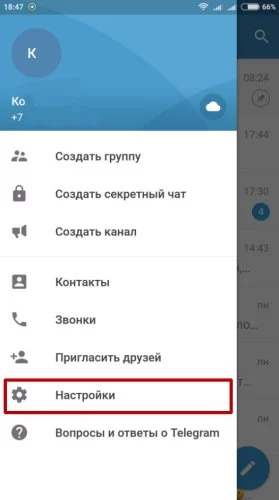
Выбор будет не велик, в стандартном варианте будет представлено три варианта оформления: «по умолчанию», «blue», «dark».
Но не стоит отчаиваться цветовую гамму можно изменить самостоятельно, создав собственное решение.
В разделе «тема» выбираем создать новую, и придумываем ей имя.
Далее кликнув по трем точкам рядом с названием оформления, выбираете «изменить».
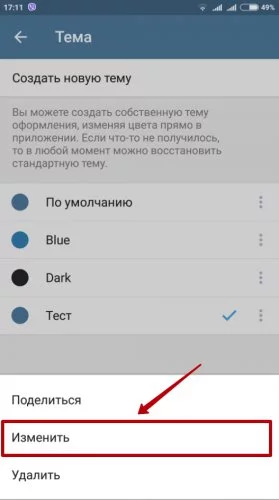
Откроется цветовая палитра, перемещая ползунок, настраиваем подходящуюю схему для фона чата, заголовка, текста, и прочих вспомогательных элементов управления Телеграмм.
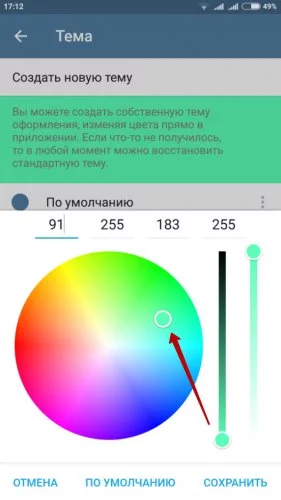
Для подтверждения нажимаем «сохранить».
В десктоп версии приложения Telegram также присутствуют стандартные темы. Заходим в «settings».
Пролистываем ниже до графы «Chat background» и выбирем пункт «Choose from gallery»
Здесь можно выбрать один из предустановленных вариантов оформления.
Если вы не нашли подходящюю «внешность» для Телеграмм, можно воспользоваться официальным каналом с темами. Пройдя по ссылке и присоединившись к каналу Desktop themes, выбираем понравившееся оформление, и нажимаем значок скачать.
Далее кликнув еще раз по значку «загрузить» откроется его превью.
Подтверждаем установку, нажав «apply this theme».
Необходимо отметить и то, что файлы можно сохранять на компьютере нажав «save as…»
Для более продвинутых пользователей есть возможность создавать «внешность» для Telegram самостоятельно. Сперва необходимо создать файл color.tdesktop-theme
- Скачать стандартный исходный код цветовой схемы для Telegram
- Открыть его в любом текстовом редакторе
- Поменять элементы цветовых кодов
- Сохранить файл в виде color.tdesktop-theme.
- Далее выбираем файл, который будет являться фоновым рисунком и называем его background..jpg (.png) или tiled.jpg (.png) В первом случае изображение будет растянуто на весь фон, во втором будет эффект «плитки».
Фоновое изображение должно быть размером 864 на 864 пикселей
Архивируем готовые файлы (color.tdesktop-theme, background.jpg) в zip – архив и меняем его расширение на .tdesktop-theme.
Для того чтобы открыть готовый файл, заходим в настройки и ищем пункт «Choose from file».
Если наша инструкция показалась вам сложной, воспользуйтесь уже созданными схемами. Скачать их можно с официального канала Desktop Themes.
Одна из недавно появившихся возможностей мессенджера Телеграм – выбрать тему оформления в соответствии с собственным вкусом пользователя. Данная статья содержит подробное описание действий, необходимых для персонализации экранного вида чатов в приложении.
Поменять тему на смартфоне в Телеграмме
Способ изменения темы на телефоне одинаков для пользователей iOS (айфон) и Андроид.
Порядок действий:
- Открыть приложение;
- Три полосы;
- Нажать раздел настроек («Settings»);
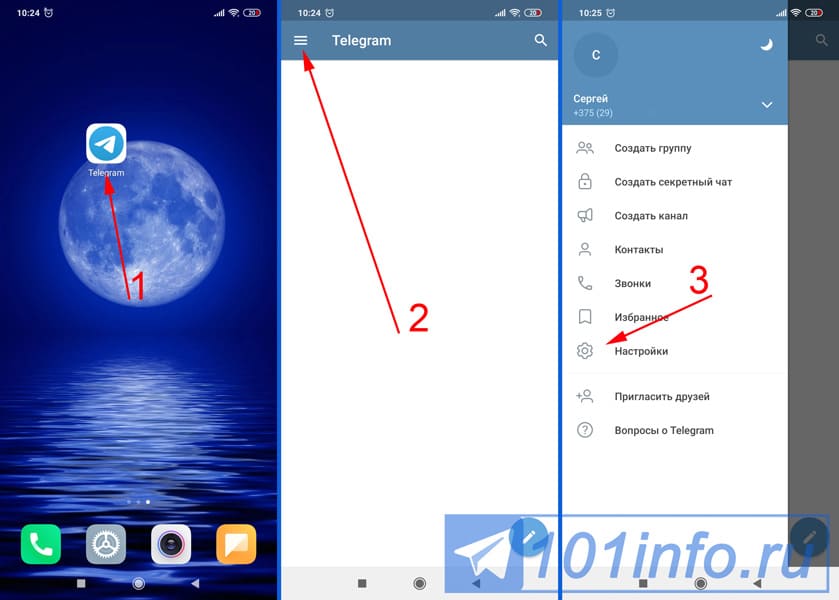
- Перейти к пункту с настройками чатов;
- Выбрать позицию «Тема»;
- Поменять;
- Результат.

Выбирать можно из шести тем по умолчанию:
- Классика;
- День (Day);
- Ночь (Night);
- Темная (Dark);
- Холодная;
- Blue Pop.

Для индивидуального подбора параметров темы по своему вкусу, можно менять любые элементы оформления. Например, сделать телеграм черным, тёмным (тёмная тема). Выбрав базовый набор цветов темы, пользователь сразу сможет увидеть его на экране.
Инструкция:
- Выбрать нужный вариант темы;
- Ниже появится цветовая палитра;
- Нажать выбранный вариант;
- Результат;

- Три точки;
- Запустится дополнительное меню. Приложение предлагает набор спектральных оттенков с настраиваемой степенью насыщенности;
- Выбирайте цвет из палитры или двигайтесь по цветовому полю сами;
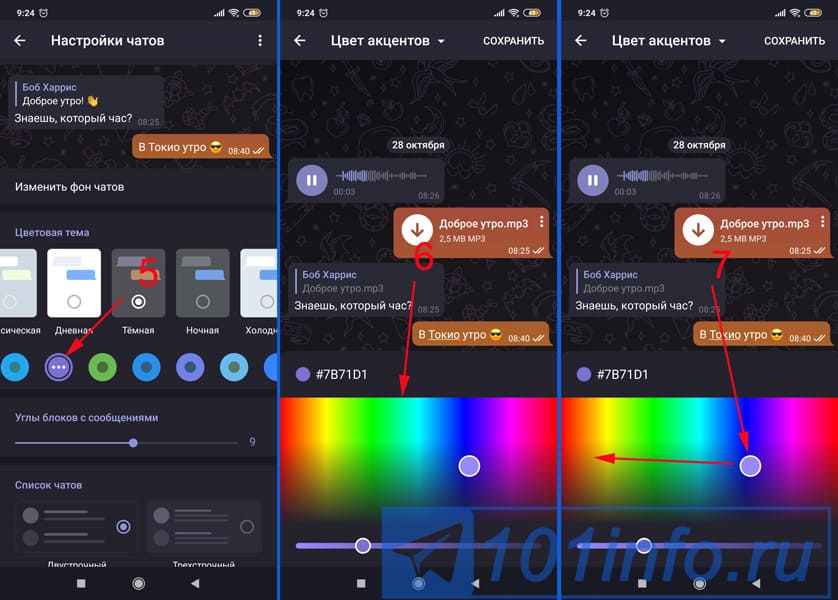
- Промежуточный результат;
- Нажать «Сохранить»;
- Результат.
Можно запомнить несколько предпочтительных видов цветового оформления и при желании потом переключаться между готовыми вариантами.
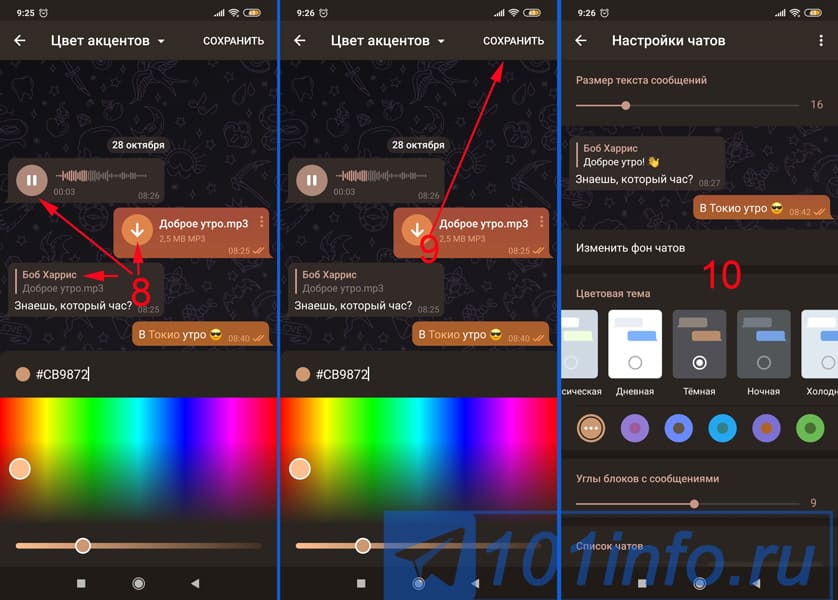
Поменять, сделать фон в Телеграмме
Для изменения обоев на телефоне нужно выбрать пункт «Изменить фон чатов», сменить. Пользователь может задать цвет для однотонного оформления фона, поставить «галочку» на одном из предлагаемых (стандартных) фото или выбрать картинку из памяти смартфона («выбрать из галереи»).
Кроме вышеперечисленного, настройки чата позволяют менять размер шрифта сообщений.
Поменять тему в компьютерной версии Телеграм
Теперь рассмотрим алгоритм действий по изменению настроек Telegram темы для десктопной версии.
Этапы настройки оформления мессенджера на ПК:
- Запустить приложение;
- Три полосы;
- Открыть меню настроек;
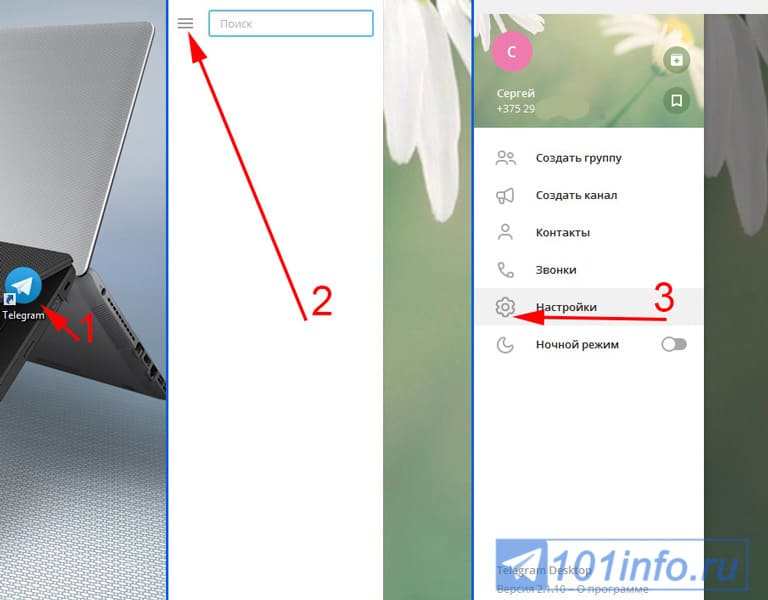
- Перейти на позицию «Настройки чатов»;
- Из предложенных четырех тем (классической, дневной, ночной и цветной) выбрать понравившуюся, отметив «птичкой».

Рассмотрим подробнее варианты оформления:
- Классика: синий шрифт, белые прямоугольники на зеленом фоне.
- Ночь: фон черный (black mirror), шрифт зеленый, на белой подложке.
- День: синий текст на белом, фон – голубого цвета.
- Цветная: цвета выбираются пользователем.
Однотонную унылую заливку фона можно заменить на фото с настроением. Для этого есть два способа:
- «Выбрать из галереи» – для просмотра и установки на фон мессенджера фотографий, загруженных в приложение ранее.
- «Выбрать файл» – для загрузки картинки с жесткого диска. Откроется окошко для ввода пути к файлу с фотографией. После того, как картинка загружена в качестве фона, к ней всегда можно будет вернуться из галереи.
Дополнительные настройки, помогающие персонализировать оформление чатов в Телеграм:
- регулировать размер углов блоков сообщений;
- включить (отключить) анимацию;
- зациклить (проигрывать безостановочно) анимацию;
- разрешить крупные эмодзи;
- включить (отключить) подсказку по эмодзи;
- наборы популярных стикеров (с возможностями изменить приоритет, поделиться, отправить в архив).
Если пользователь затрудняется с выбором интересного варианта оформления диалогов в чате, для пополнения ассортимента тем можно воспользоваться помощью каналов. Для этого нужно набрать в поиске имя канала, включающее «Themes» (@AndroidThemes, @DesktopThemes, @ThemesforTelegram, @CustomThemes и т.д.). На этих каналах постоянно предлагаются макеты тем для предварительного просмотра и установочные файлы.
Разработчики приложения Телеграм продумали и разработали простые и доступные способы выбора оформления чатов. Пользователю остается экспериментировать, полагаясь на индивидуальный вкус и полет фантазии.
Популярность мессенджеров растет с каждым днем, и Telegram не исключение. Технологии двигаются вперед и позволяют вносить ряд изменений, одно из которых – смена фона рабочей поверхности. Но не все знают, как это правильно сделать.
Содержание
- Что такое – тема в Телеграме
- Разновидности
- Назначение
- Как установить или поменять тему
- На телефоне
- Андроид
- Айфон
- На ПК
- На что нужно обращать внимание при выборе
- Как вернуть стандартную тему
- Как сделать свою заставку
- Выводы
Что такое – тема в Телеграме
Тема «Телеграма» –фон рабочего пространства, который отображается при использовании приложения. Можно скин создать самостоятельно с помощью специализированных программ и внутреннего редактора или скачать в готовом виде с сайта.
Существует множество разнообразных картинок. Все они имеют свои характеристики – расширение и качество.
Разновидности
Поддержка установки дополнительного фона – не важная, но приятная функция.
Темы условно можно разделить на такие виды:
- Стандартные – темный, светлый, голубой.
- Собственные – создаются пользователем в специальной программе или внутреннем редакторе.
- Готовые – скачиваются из отдельных ресурсов. Пишутся профессиональными программистами. Могут быть платные и бесплатные варианты.
Назначение
Функция изменения темы в Телеграме вносит некое разнообразие в серость повседневной переписки. Конечно же, смена фона более важна для владельцев каналов, групп и онлайн-магазинов. Скин делает оригинальным дизайн сообщества, является его отличительной чертой.
Как установить или поменять тему
Многих интересует, как поменять тему в Телеграм. Сам процесс несложен, но обладает определенным алгоритмом выполнения. Установка скина на разных гаджетах имеет некие отличия. Рассмотрим их.
На телефоне
Ответ на вопрос, как в Телеграмме сменить тему на телефоне, прост. Для этого нужно выполнить определенную последовательность действий.
Андроид
Чтобы установить тему в Телеграмме на «Андроид», нужно:
1. Запустите приложение.
2. Откройте «Настройки и параметры» (Setting).
3. Нажмите раздел «Настройка чата» (Chat Setting).
4. Прокрутите колесико мышки до строки «Задний план» (Background).
5. В появившемся окне будет список с более чем 30 темами для «Телеграма». Каждый предложенный рисунок может быть установлен как фон.
6. Выбирайте понравившееся изображение, установите его, кликнув «Сохранить» (Ок).
Первая кнопка, находящаяся в разделе «Background», позволяет сделать фоном любую картинку или фото, сохраненное на флэш-карте или во внутренней памяти телефона. Все что требуется от вас – обрезать, подогнать до нужных размеров.
Айфон
Менять фон на iPhone так же легко, как и на Android.
Алгоритм выполнения действий имеет следующий вид:
1. Запустите приложение «Телеграм».
2. В «Настройках» выберите «Оформление».
3. Переместитесь в «Фон для чатов».
4. Кликните на любой понравившийся фон и установите его.
На устройство может быть загружена любая скачанная тема. Большой список фоновых рисунков есть на специализированных сайтах, их перечень довольно обширен.
На ПК
Поставить тему в Телеграмме на компьютер также несложно.
Чтобы внести изменения, выполните такую последовательность:
- Откройте пункт «Настройки».
- Переместитесь в «Фоновое изображение чата».
- Нажмите строку «Выбрать из галереи».
- Кликните «Редактировать тему» или «Выбрать файл». В открывшемся окне укажите путь к понравившемуся файлу и подтвердите выбор.
На что нужно обращать внимание при выборе
Выбирая фон для Windows или iOs, следует учитывать такие моменты:
- Источник скачивания. Если прописать в строке поиска «Темы для Телеграма», то найдется множество ресурсов с разнообразными фонами. Нередко на сайтах есть файлы, зараженные вирусами или со скрытой рекламой. Чтобы не наткнуться на такой сайт, нужно соблюдать негласное правило – источник должен быть надежным и находиться в топе запросов поисковой системы.
- Количество скачиваний материала. Показатель позволяет оценить популярность фона.
- Отзывы. Скачивая или устанавливая скин, пользователи оставляют отзывы, которые могут быть полезны другими людям.
- Доступность. Бывает два вида тем – бесплатные и платные. Основное отличие – качество картинки.
Как вернуть стандартную тему
Часто бывает так, что установленное изображение надоедает. Как поставить тему в «Телеграме» – понятно, а как вернуть стандартную, если новая надоела или не подошла? Порядок действий для гаджетов и ПК немного отличается.
Алгоритм возврата исходной картинки для мобильной версии:
- Запускаем мессенджер, открываем настройки.
- Находим «Оформление» или «Тема».
- Ставим галочку – «По умолчанию».
Для ПК:
1. Открываем настройки приложения.
2. Находим блок «Фон для чата».
3. Жмем «Стандартная цветовая схема».
4. Подтверждаем выбор – «Применить изменения».
Как сделать свою заставку
Когда хочется сделать свой особенный скин, необходимо:
- Создать новый файл в любой папке компьютера. Его имя должно быть color.tdesktop-theme.
- Зайти на сайт мессенджера, скачать предоставленную цветовую палитру.
- Установить текстовый редактор, открыть загруженный файл.
- Изменить цвет желаемого элемента.
- Сохранить отредактированный рисунок под именем color.tdesktop-theme.
- Выбрать файл будущего фона, переименовать его.
- Упаковать в zip-архив и изменить расширение на .tdesktop-theme. Для сжатия можно применить любой архиватор. Чаще всего это WinRar.
- Открыть «Настройки» «Телеграма», найти нужную картинку, нажать «Выбрать файл».
- В появившемся окне выбрать необходимый рисунок и кликнуть «Открыть». Фоновая заставка изменена.
Выводы
Теперь вопрос, касающийся темы в Телеграмме и как ее найти, а также настройки на mac и других гаджетах, раскрыт. Порядок установки скина на каждом устройстве немного разный, но сложностей не вызовет. Придерживайтесь изложенной выше последовательности и у вас не возникнет проблем с изменением фона.
Детальная информация видна на видео: